- Mit dem Epic Games Launcher können Spieler ihr Xbox Live-Konto mit ihrem Epic Games-Konto verknüpfen.
- Wenn Sie dieses Xbox Live-Konto jedoch erneut verwenden möchten, müssen Sie es zuerst von Epic trennen.
- Diese Anleitung zeigt Ihnen, wie Sie die Verknüpfung Ihrer Xbox Live-Konten mit dem Epic Games Store aufheben.
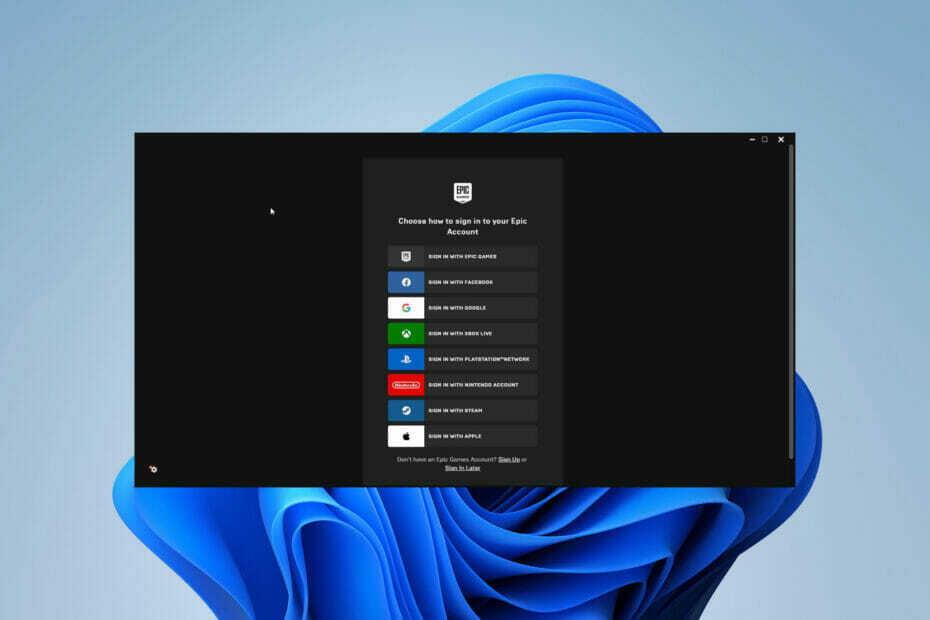
XINSTALLIEREN SIE, INDEM SIE AUF DIE DOWNLOAD-DATEI KLICKEN
Diese Software repariert häufige Computerfehler, schützt Sie vor Dateiverlust, Malware und Hardwarefehlern und optimiert Ihren PC für maximale Leistung. Beheben Sie PC-Probleme und entfernen Sie Viren jetzt in 3 einfachen Schritten:
- Laden Sie das Restoro PC-Reparaturtool herunter das kommt mit patentierten Technologien (Patent vorhanden hier).
- Klicken Scan starten um Windows-Probleme zu finden, die PC-Probleme verursachen könnten.
- Klicken Alles reparieren um Probleme zu beheben, die die Sicherheit und Leistung Ihres Computers beeinträchtigen
- Restoro wurde heruntergeladen von 0 Leser in diesem Monat.
Du kannst es Melden Sie sich beim Epic Games Store an mit diversen Accounts. Sie können sich mit einem Facebook-Konto, Gmail, Steam und sogar Ihrem Xbox Live (XBL)-Konto anmelden.
Da Epic Games so viele Titel auf vielen Plattformen hat, ist es eine Möglichkeit, alles zu konsolidieren und es einfach zu machen, sich bei Ihnen anzumelden Vierzehn Tage Konto zum Beispiel. Daraus können sich jedoch Konflikte ergeben.
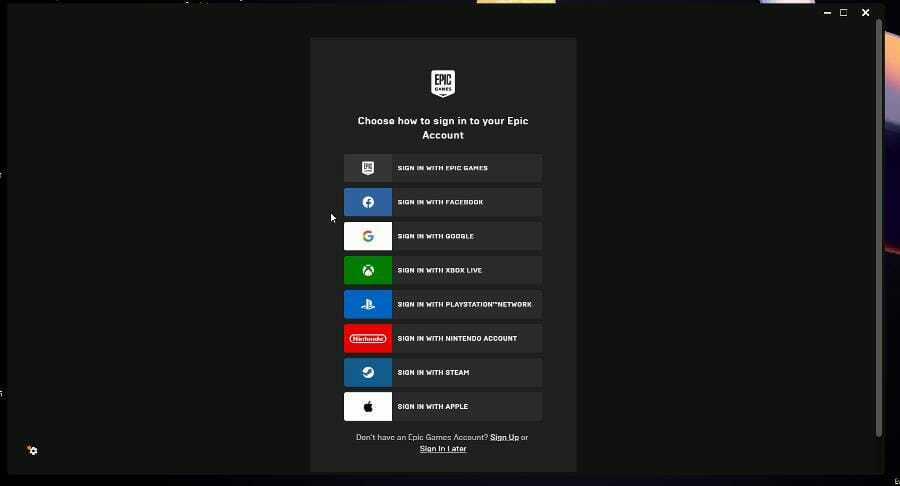
Wenn Sie versuchen, ein neues Epic Games-Konto mit Ihrem Xbox Live-Tag zu erstellen, erhalten Sie möglicherweise eine Meldung, die besagt, dass Ihr XBL-Profil bereits mit einem anderen Profil verknüpft ist und Sie es nicht verwenden können.
Diese Anleitung zeigt Ihnen, wie Sie die Verknüpfung Ihres Xbox Live-Kontos mit dem Epic Games Store aufheben.
So trennen Sie Ihr Xbox Live-Konto vom Epic Games Store
1. Verknüpfung mit der App aufheben
- Öffnen Sie die Epic Games Store-App.
- Melden Sie sich bei Ihrem Epic-Konto an.
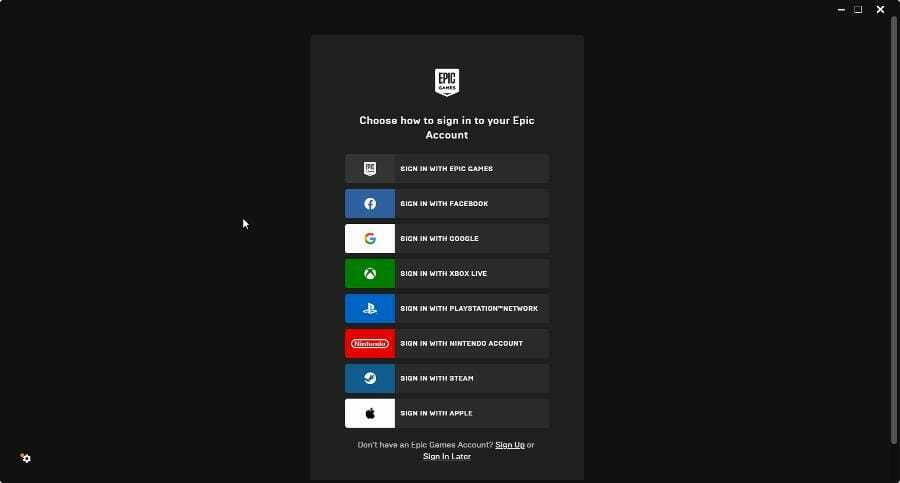
- Klicken Sie nach der Anmeldung auf Ihr Profilsymbol in der oberen rechten Ecke. Ein Dropdown-Menü wird angezeigt.
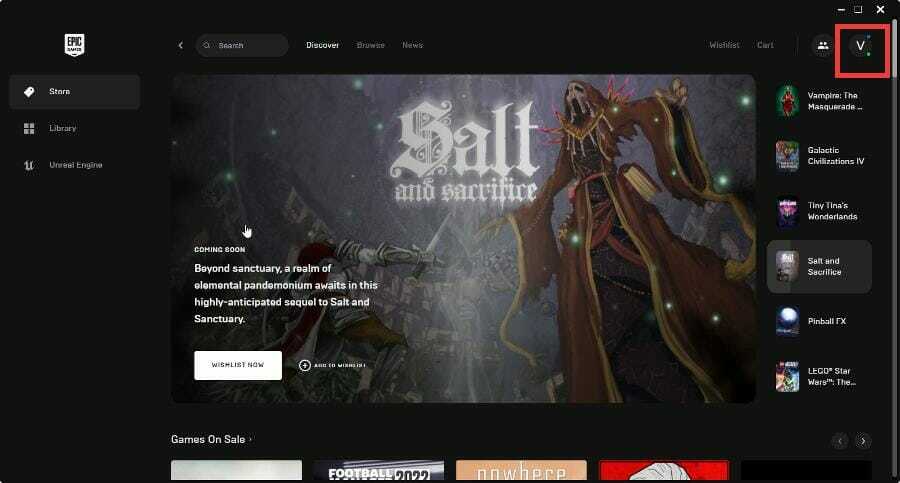
- Klicken Sie auf Konto.
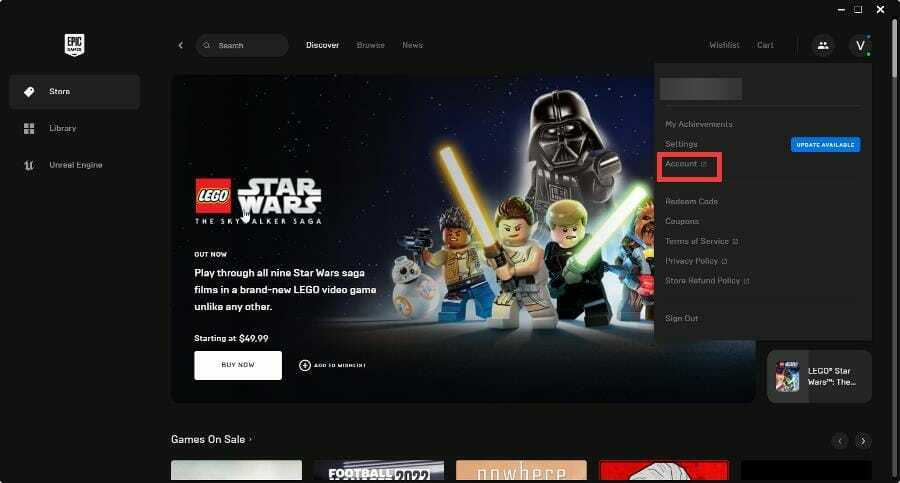
- Durch Klicken auf den Link werden die Kontoeinstellungen von Epic Games in einem Webbrowser geöffnet.
- Klicken Sie auf der linken Seite auf die Registerkarte Verbindungen.
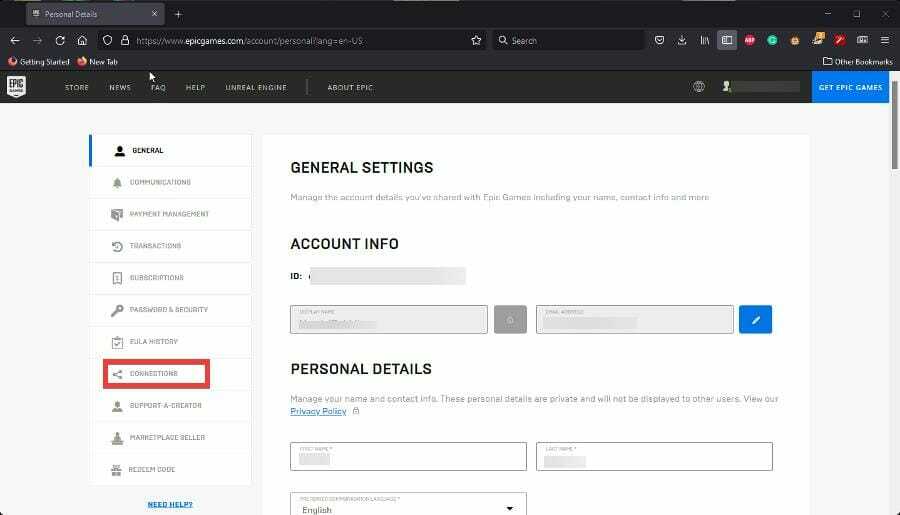
- Klicken Sie unter Verbindungen auf Konten.
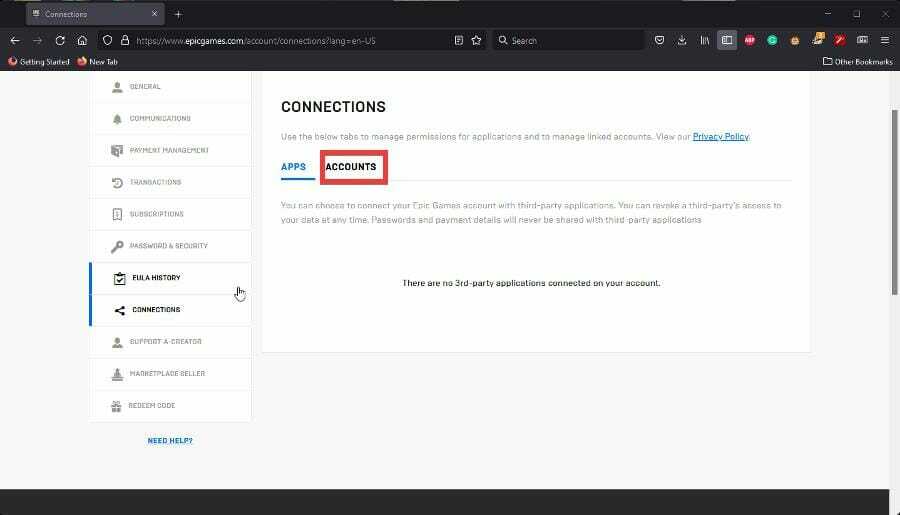
- Unter Konten sehen Sie alle Ihre anderen Konten, die mit dem Epic Games Store verbunden sind.
- Suchen Sie Ihr Xbox Live-Konto und klicken Sie auf die Schaltfläche Trennen.
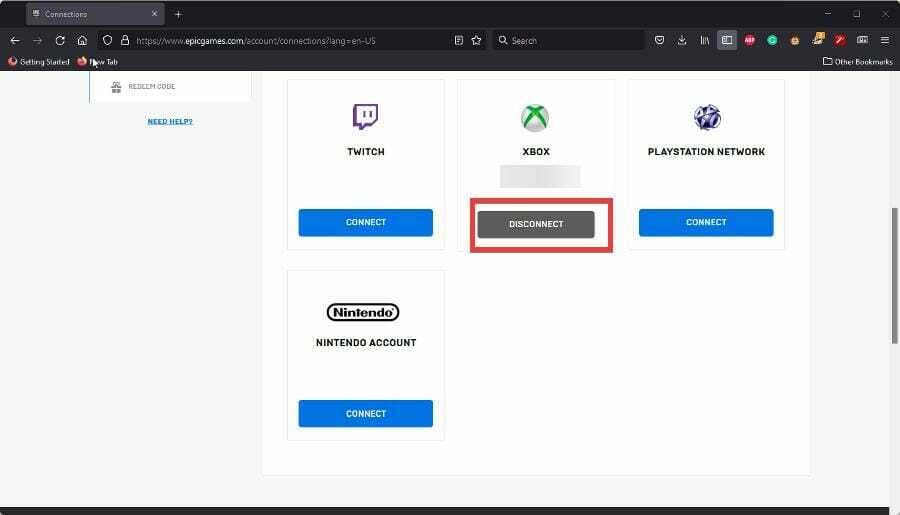
- Sobald Sie auf die Schaltfläche klicken, wird eine Warnung angezeigt, die Sie darüber informiert, was passieren wird. Sie können Ihren Fortschritt in den Epic Games-Titeln auf der Xbox nicht speichern.
- Sie müssen alle angezeigten Kästchen anklicken. Sie beschreiben die anderen Arten von Daten, die von Ihrem Epic Games-Konto entfernt werden, wie Käufe und geteilter Spielfortschritt.
- Treffen Sie Ihre Auswahl und klicken Sie auf Verknüpfung aufheben Schaltfläche in der Ecke, um den Vorgang abzuschließen.
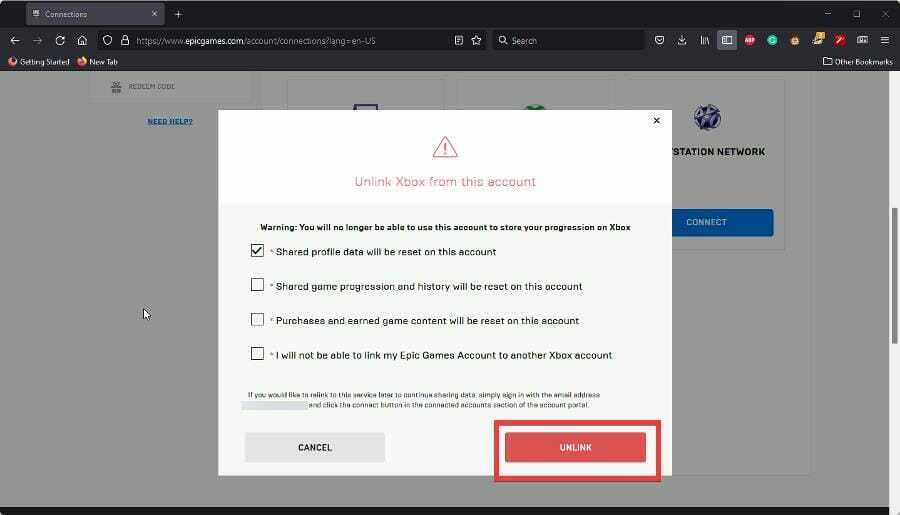
- Wenn Sie die Kästchen nicht ankreuzen, die bedeuten, dass Sie verstehen, was passieren wird, können Sie nicht fortfahren.
- Bestätigtes Verfahren zum Ändern der Startreihenfolge in Windows 11
- Acer Swift-Webcam nicht erkannt? 2 einfache Korrekturen, die Sie jetzt anwenden können
2. Verknüpfung mit dem Browser aufheben
- Suchen Sie in einer Suchmaschine nach der Website des Epic Games Store und klicken Sie auf den Eintrag, den Sie im Bild sehen.

- Klicken Anmelden in der oberen rechten Ecke und melden Sie sich bei Ihrem Epic Games-Konto an.
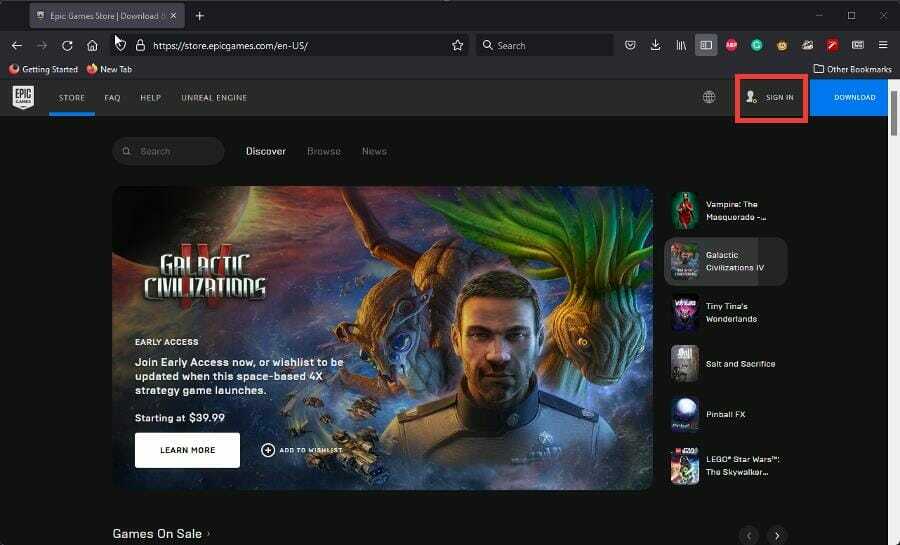
- Bewegen Sie den Mauszeiger über Ihren Benutzernamen, um ein Dropdown-Menü anzuzeigen, und klicken Sie auf Konto.
- Klicken Sie wie zuvor im linken Menü auf Verbindungen.
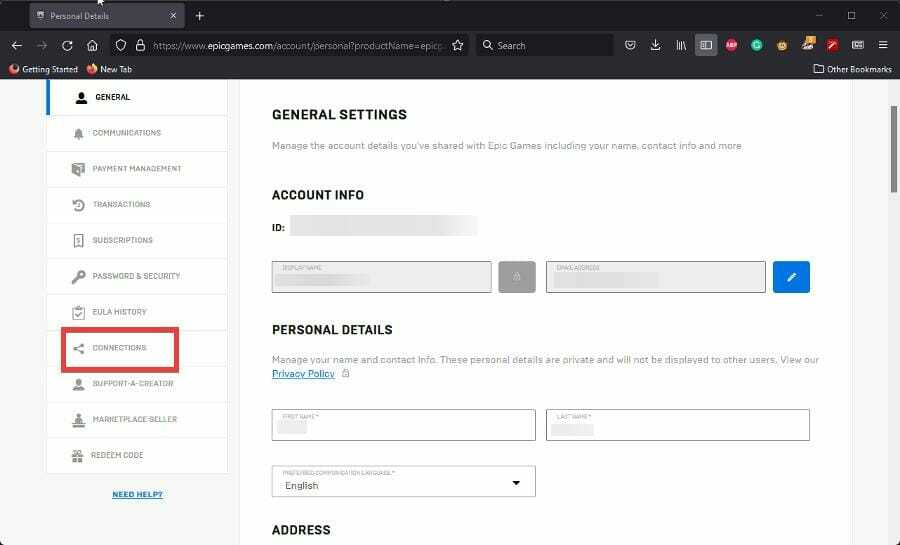
- Gehe zu Konten und klicken Sie auf die Trennen Taste.
- Befolgen Sie die gleichen Anweisungen wie vor dem Aktivieren der Kästchen und klicken Sie auf Verknüpfung aufheben Taste.
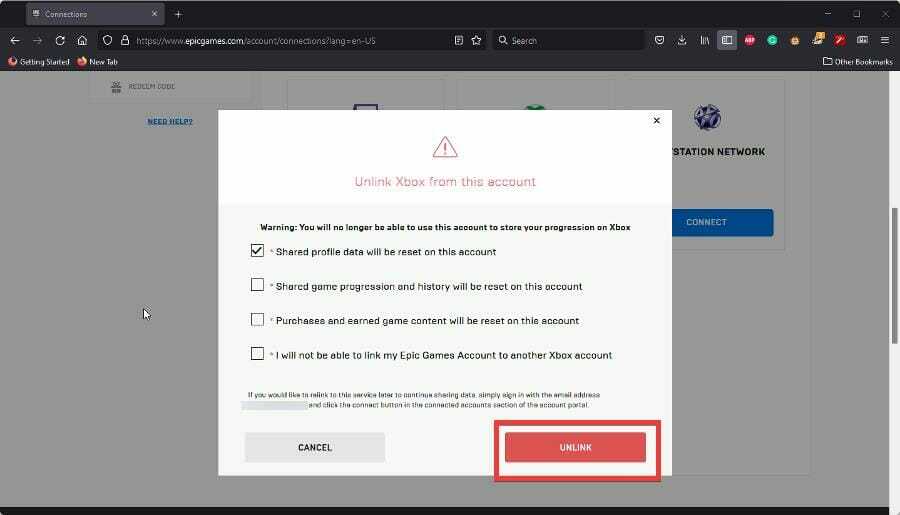
Was soll ich tun, wenn ich Probleme mit dem Epic Games Launcher habe?
Manchmal die Epic Games Launcher beginnt nicht richtig zu laden. Dies kann durch Serverprobleme oder Wartungsarbeiten verursacht werden, aber wenn nicht, müssen Sie die App möglicherweise als Ausnahme zum Antivirus hinzufügen oder ihre Eigenschaften ändern.
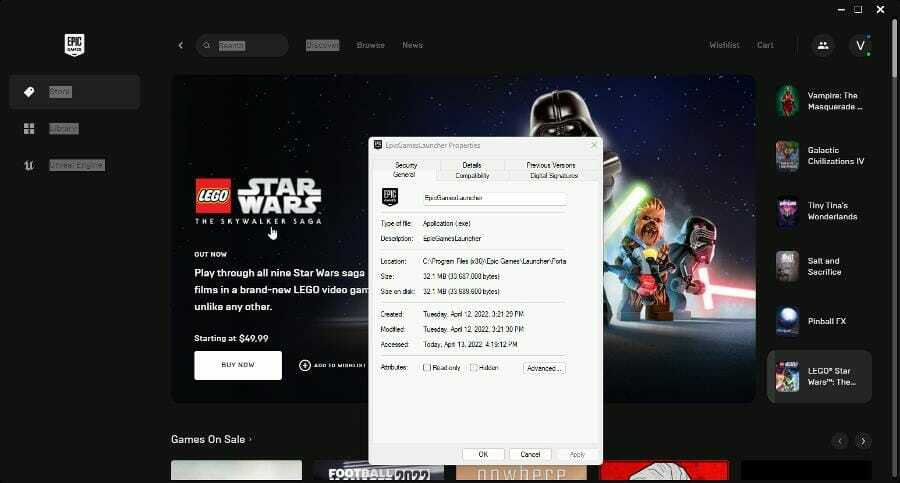
Sie können auch Probleme mit dem haben Epic Games Launcher unterstützt die Grafikkarte nicht. Dies kann an beschädigten Dateien oder einer Inkompatibilität mit dem Betriebssystem liegen.
Fühlen Sie sich frei, unten einen Kommentar zu hinterlassen, wenn Sie Fragen zu anderen Windows 11-Apps oder -Funktionen haben.
 Haben Sie immer noch Probleme?Beheben Sie sie mit diesem Tool:
Haben Sie immer noch Probleme?Beheben Sie sie mit diesem Tool:
- Laden Sie dieses PC-Reparatur-Tool herunter auf TrustPilot.com mit „Großartig“ bewertet (Download beginnt auf dieser Seite).
- Klicken Scan starten um Windows-Probleme zu finden, die PC-Probleme verursachen könnten.
- Klicken Alles reparieren um Probleme mit patentierten Technologien zu beheben (Exklusiver Rabatt für unsere Leser).
Restoro wurde heruntergeladen von 0 Leser in diesem Monat.


